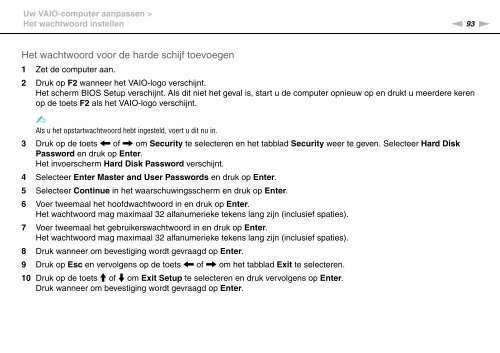Sony VGN-P29VN - VGN-P29VN Mode d'emploi Néerlandais
Sony VGN-P29VN - VGN-P29VN Mode d'emploi Néerlandais
Sony VGN-P29VN - VGN-P29VN Mode d'emploi Néerlandais
You also want an ePaper? Increase the reach of your titles
YUMPU automatically turns print PDFs into web optimized ePapers that Google loves.
Uw VAIO-computer aanpassen ><br />
Het wachtwoord instellen<br />
n 93<br />
N<br />
Het wachtwoord voor de harde schijf toevoegen<br />
1 Zet de computer aan.<br />
2 Druk op F2 wanneer het VAIO-logo verschijnt.<br />
Het scherm BIOS Setup verschijnt. Als dit niet het geval is, start u de computer opnieuw op en drukt u meerdere keren<br />
op de toets F2 als het VAIO-logo verschijnt.<br />
✍<br />
Als u het opstartwachtwoord hebt ingesteld, voert u dit nu in.<br />
3 Druk op de toets < of , om Security te selecteren en het tabblad Security weer te geven. Selecteer Hard Disk<br />
Password en druk op Enter.<br />
Het invoerscherm Hard Disk Password verschijnt.<br />
4 Selecteer Enter Master and User Passwords en druk op Enter.<br />
5 Selecteer Continue in het waarschuwingsscherm en druk op Enter.<br />
6 Voer tweemaal het hoofdwachtwoord in en druk op Enter.<br />
Het wachtwoord mag maximaal 32 alfanumerieke tekens lang zijn (inclusief spaties).<br />
7 Voer tweemaal het gebruikerswachtwoord in en druk op Enter.<br />
Het wachtwoord mag maximaal 32 alfanumerieke tekens lang zijn (inclusief spaties).<br />
8 Druk wanneer om bevestiging wordt gevraagd op Enter.<br />
9 Druk op Esc en vervolgens op de toets < of , om het tabblad Exit te selecteren.<br />
10 Druk op de toets M of m om Exit Setup te selecteren en druk vervolgens op Enter.<br />
Druk wanneer om bevestiging wordt gevraagd op Enter.